Перевстановлення Adobe Illustrator може швидко вирішити проблему
- Відсутній файл aires.dll зазвичай свідчить про пошкодження реєстру Windows або неповну інсталяцію Adobe Illustrator.
- Ви можете скористатися спеціальним інструментом виправлення, щоб відновити відсутній файл DLL, щоб уникнути помилки.
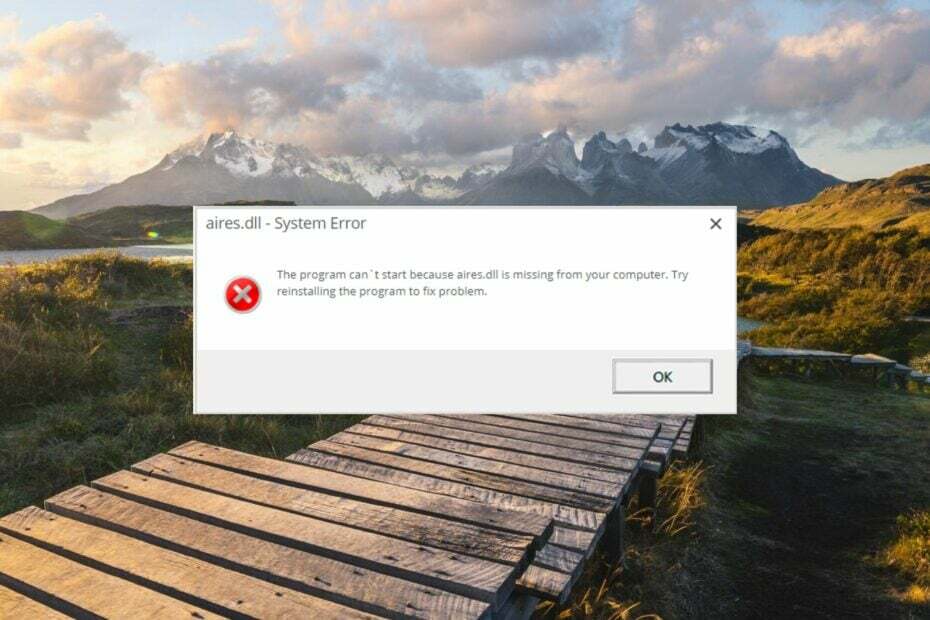
XВСТАНОВИТИ, НАТИСНУВШИ ЗАВАНТАЖИТИ ФАЙЛ
Це програмне забезпечення виправить поширені комп’ютерні помилки, захистить вас від втрати файлів, зловмисного програмного забезпечення, збою апаратного забезпечення та оптимізує ваш ПК для максимальної продуктивності. Вирішіть проблеми з ПК і видаліть віруси в 3 простих кроки:
- Завантажте Restoro PC Repair Tool який поставляється із запатентованими технологіями (патент доступний тут).
- Натисніть Розпочати сканування щоб знайти проблеми з Windows, які можуть спричиняти проблеми з ПК.
- Натисніть Відремонтувати все щоб вирішити проблеми, що впливають на безпеку та продуктивність вашого комп’ютера.
- Restoro завантажив 0 читачів цього місяця.
Aires.dll, також званий ресурсом Adobe Illustrator 11.0, є частиною програмного забезпечення Adobe Illustrator. Якщо Aires.dll відсутній або не знайдений, програма Adobe не запуститься, оскільки вона не може отримати доступ до своїх ресурсів. Відсутні файли DLL може бути громіздким, але наше рішення, наведене нижче, допоможе вам вирішити проблему.
Чому aires.dll відсутній на моєму ПК?
Є кілька причин, чому файл aires.dll відсутній або не знайдений, але ми виділимо найважливіші з них:
- Зараження шкідливим програмним забезпеченням або вірусом – Якщо у вас немає антивірус інстальовано, вірус може заразити файли DLL так, що вони більше не можуть бути розпізнані.
- Несумісні програми – Встановлення основних оновлень на вашому комп’ютері залишає кілька програм Adobe, включно з Illustrator, несумісними, і вони можуть по суті потребувати aires.dll для запуску на вашому комп’ютері.
- Змінено або випадково видалено – Windows більше не може знайти файли DLL, оскільки вони могли бути випадково видалені під час вашої спроби звільнити місце на диску.
- Пошкоджений реєстр Windows – Пошкоджений або пошкоджений реєстр Windows може створити хаос у вашій системі та може бути можливою причиною того, чому файл aires.dll більше не можна знайти.
На щастя, ви можете виправити помилку пропущеного aires.dll, застосувавши перевірені рішення в цьому посібнику.
Як вирішити проблему з відсутністю чи не знайденням aires.dll?
Перш ніж переходити до комплексних рішень, розглянутих у цьому посібнику, обов’язково виконайте такі дії:
- Перезавантажте комп’ютер, щоб спробувати скинути тимчасовий кеш.
- Переконайтеся, що встановити всі незавершені оновлення системи на вашому комп'ютері.
- Якщо доступне нове оновлення для Adobe Illustrator, обов’язково встановіть його також.
- Повторно встановіть програму, уражену проблемою, якщо вона видає помилку про відсутню aires.dll одразу після інсталяції.
- Оновіть усі застарілі драйвери пристроїв на вашому ПК.
1. Використовуйте DLL Fixer
Помилка aires.dll відсутній або не знайдений виникає через несумісність між Adobe Illustrator та операційною системою Windows.
Самостійне вирішення проблеми може завдати ще більшої шкоди вашій системі, особливо якщо ви новачок у екосистемі Windows або не маєте досвіду відновлення файлів системного рівня.
Цікаво, кілька Інструменти фіксації DLL на ринку пропонують вирішити проблеми, пов’язані з системними файлами, але всі виправдовують очікування.
Щоб заощадити вам зусилля, ми рекомендуємо Fortect, надійний засіб виправлення DLL, який відомий тим, що виправляє помилки, пов’язані з DLL, наприклад пошкоджені файли DLL, змінені або пошкоджені DLL, інфіковані вірусами DLL або відсутні системні файли.
Fortect підтримує велику бібліотеку DLL, яка швидко замінює зламані або відсутній файл DLL на комп’ютері без виконання складних дій.
2. Відновлення системних файлів
- Натисніть старт значок на панелі завдань, тип cmd у вікні пошуку та виберіть Запустити від імені адміністратора.
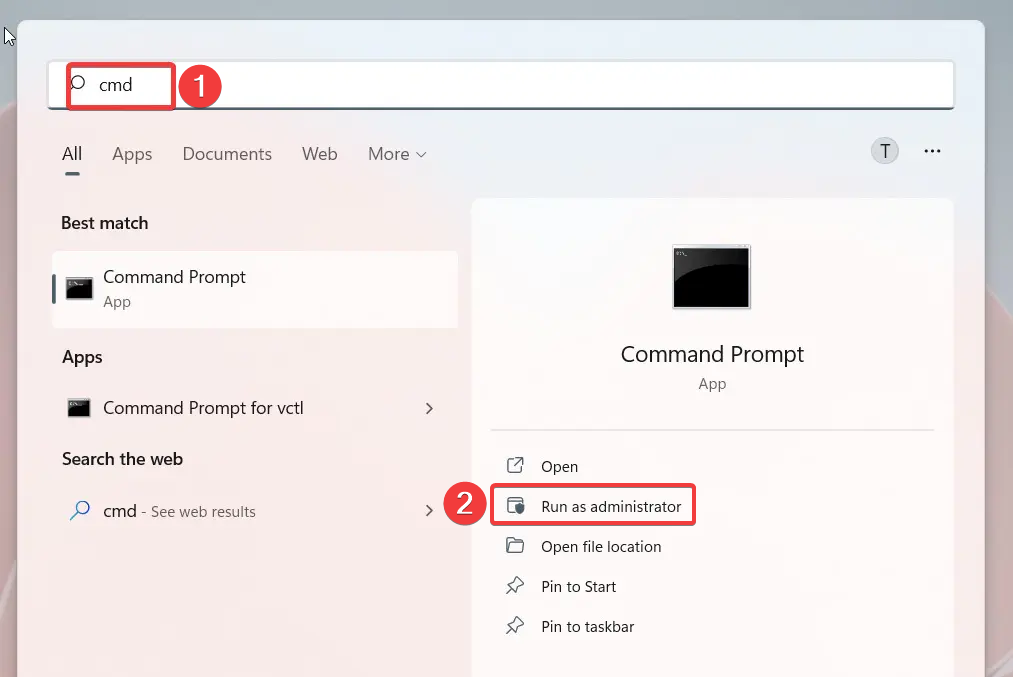
- Виберіть Так у запиті UAC, щоб запустити командний рядок із правами адміністратора.
- Введіть або вставте наступну команду та натисніть Введіть клавішу для запуску сканування SFC.
sfc/scannow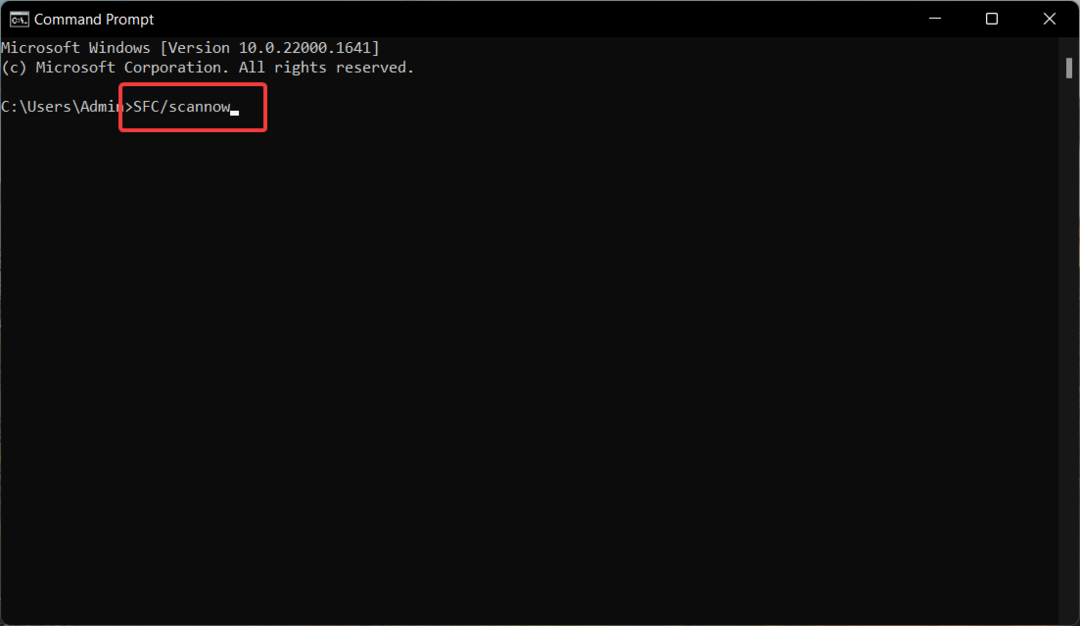
- Після завершення сканування SFC введіть або вставте таку команду, щоб сканувати ПК за допомогою інструменту DISM
DISM.exe /Online /Cleanup-Image /Restorehealth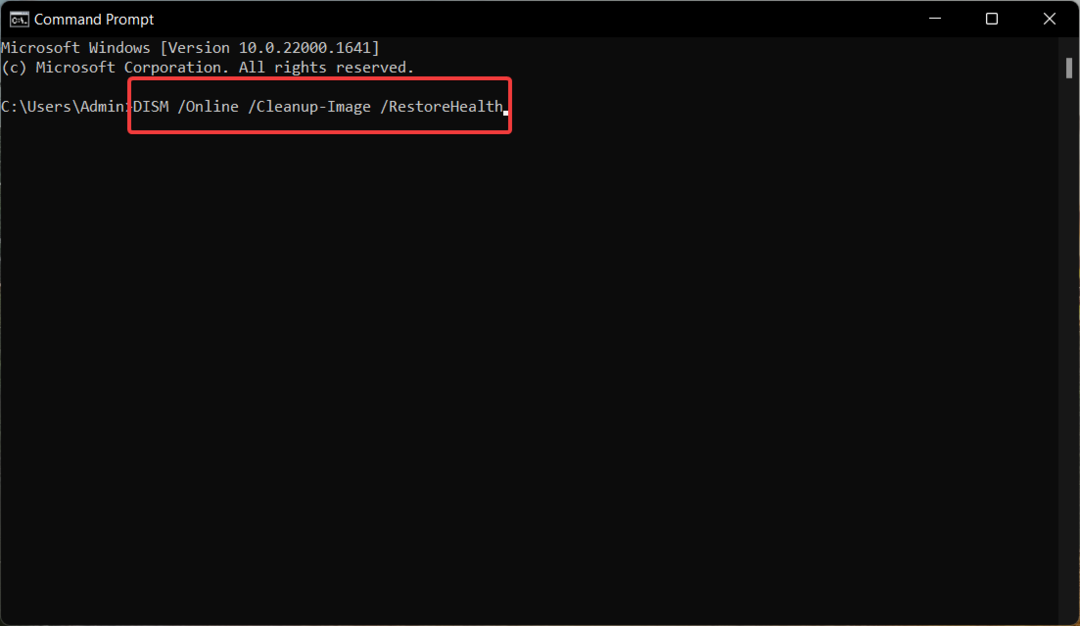
- Після завершення сканування DISM перезавантажте комп’ютер і перевірте, чи не зникає помилка aires.dll після запуску програми Adobe.
Інструменти SFC і DISM просканують ваш ПК, щоб діагностувати пошкоджені або пошкоджені захищені системні файли та зображення і замінює їх кешованою копією, що зберігається в стиснутій папці, таким чином виправляючи відсутній файл DLL проблема.
3. Сканування на наявність вірусів і шкідливих програм
- Виховувати Налаштування додаток за допомогою вікна + я комбінація клавіш.
- Виберіть Конфіденційність і безпека на лівій бічній панелі та натисніть Безпека Windows розташований у правій частині.
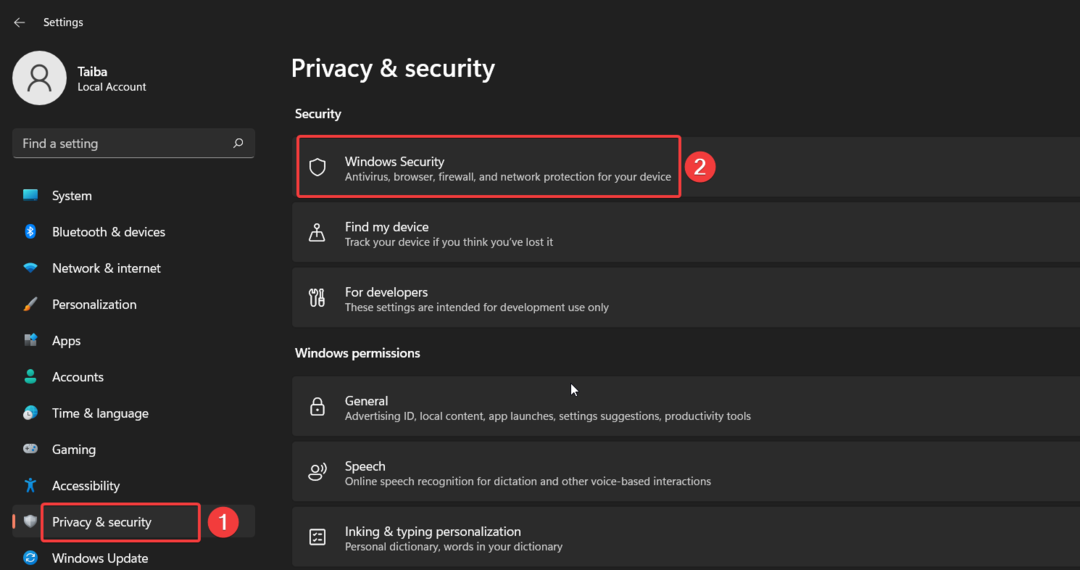
- Виберіть Захист від вірусів і загроз параметр, наведений нижче Зони охорони.
- Натисніть на Параметри сканування розташований праворуч від Програма безпеки Windows.
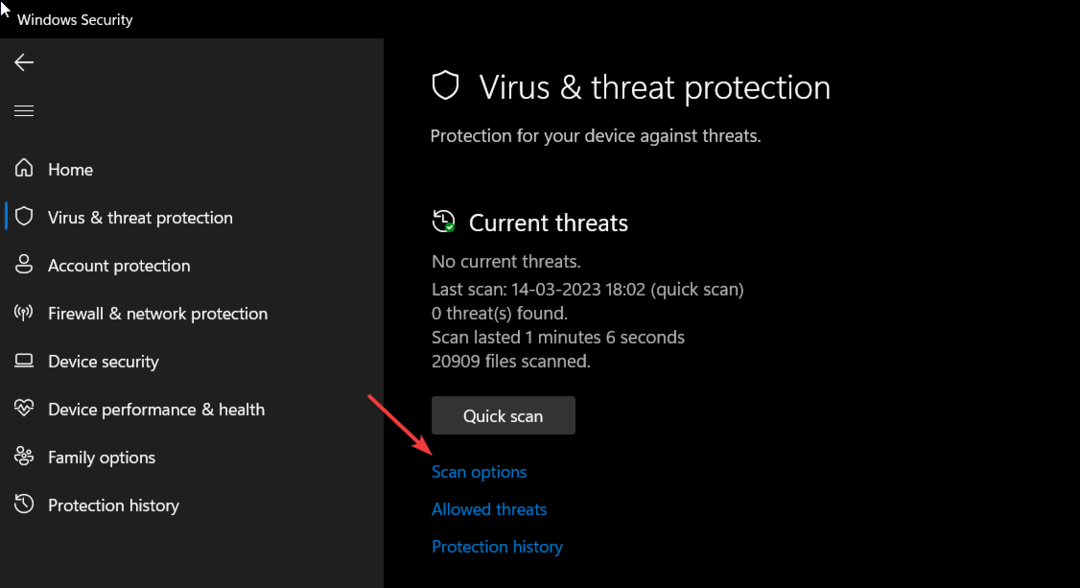
- Виберіть Microsoft Defender Antivirus (автономна перевірка) і натисніть Сканувати зараз кнопку.
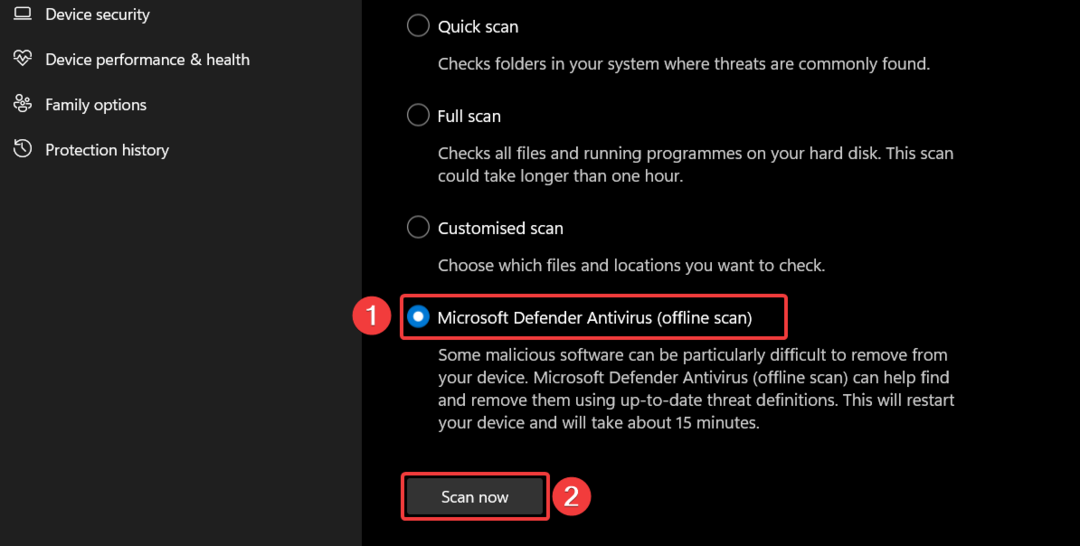
Порада експерта:
СПОНСОРОВАНО
Деякі проблеми з ПК важко вирішити, особливо коли мова йде про пошкоджені сховища або відсутні файли Windows. Якщо у вас виникли проблеми з виправленням помилки, ваша система може бути частково зламана.
Ми рекомендуємо встановити Restoro, інструмент, який просканує вашу машину та визначить несправність.
Натисніть тут завантажити та почати ремонт.
Програма Windows Defender почне сканувати ваш ПК і видалить усі знайдені віруси та зловмисне програмне забезпечення. Якщо у вас встановлений антивірус тридцяти сторін, ви можете запустити його повну перевірку, щоб очистити віруси або шкідливі коди.
4. Відновіть файл DLL вручну
Ми завжди не рекомендуємо завантажувати програми та файли з ненадійних веб-сайтів в Інтернеті, щоб захистити ваш комп’ютер від онлайн-загроз, які маскуються під файли, які ви шукаєте.
Однак завантаження та встановлення DLL-файлів із надійних веб-сайтів, таких як dll-files.com, які надають різні версії DLL-файлів, сумісних із вашою ОС і системою архітектура. Перед початком завантаження ви можете відсканувати посилання для завантаження за допомогою сканування на віруси онлайн інструмент, щоб переконатися, що він не заражений.
Після того, як DLL буде завантажено на ваш ПК, вставте його в таке місце. C:\Windows\System32
Тепер перезавантажте ПК, щоб дозволити Windows автоматично розпізнати відновлений файл DLL.
Так це майже все! Ми сподіваємося, що ви можете обійти помилку aires.dll не знайдено, використовуючи ці прості виправлення.
У випадку, якщо Mfc140u.dll не знайдено у вашій системі, дотримуйтесь цього посібника, щоб вирішити цю проблему.
Який із зазначених вище методів спрацював у вашому випадку? Повідомте нам у розділі коментарів.
Виникли проблеми? Виправте їх за допомогою цього інструменту:
СПОНСОРОВАНО
Якщо наведені вище поради не допомогли вирішити вашу проблему, на комп’ютері можуть виникнути глибші проблеми з Windows. Ми рекомендуємо завантаження цього інструменту відновлення ПК (оцінка «Чудово» на TrustPilot.com), щоб легко їх вирішити. Після встановлення просто натисніть Розпочати сканування кнопку, а потім натисніть на Відремонтувати все.

![Помилка запуску OccidentAcrident.dll у Windows 10/11 [Виправлено]](/f/71b17e1981516fe07c5593ba8705f8aa.jpg?width=300&height=460)
